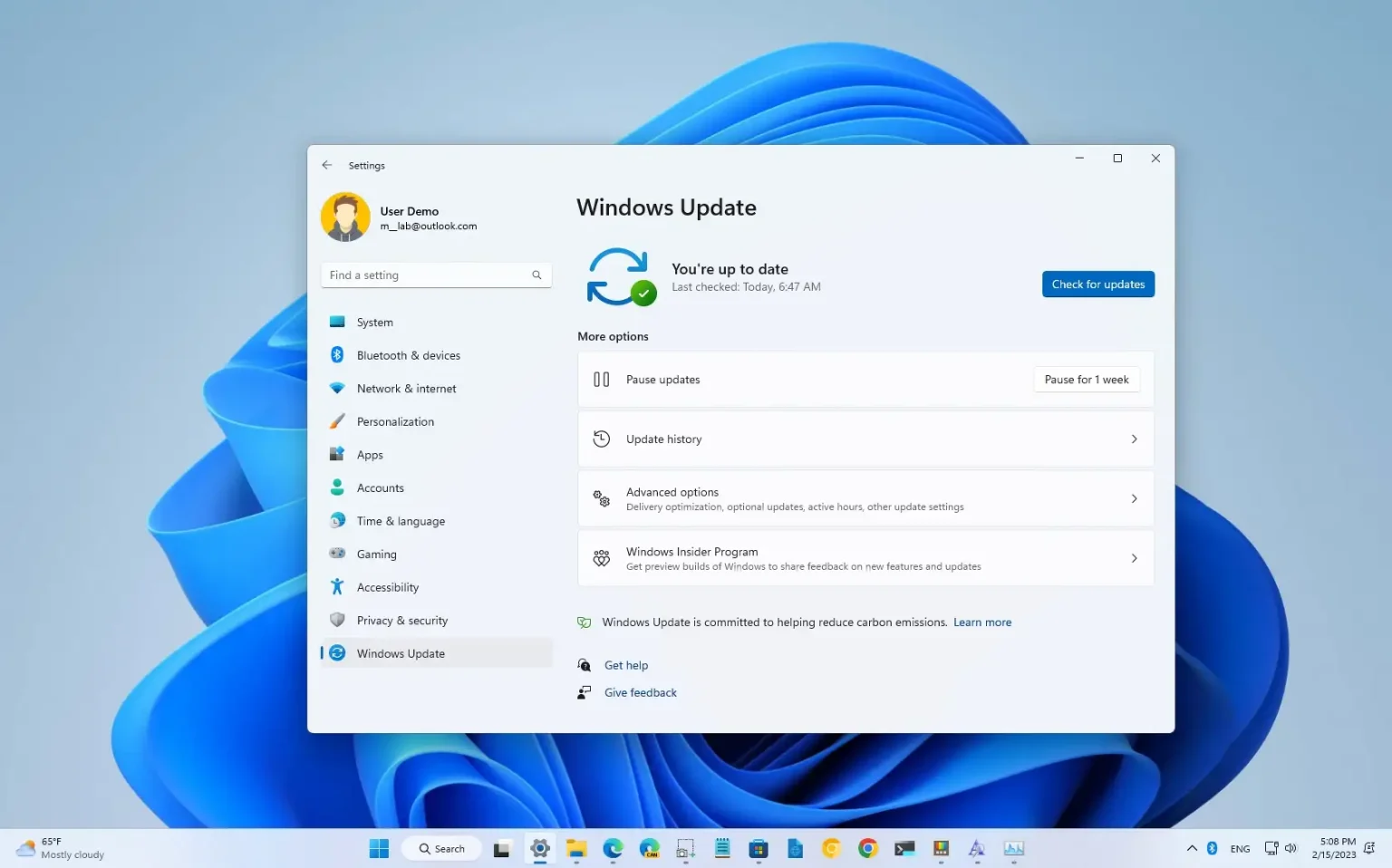- Windows 11 22H2 reçoit les builds 22621.1037 et 22623.1037 (KB5021304) dans le canal bêta.
- Cette version met à jour le style du champ de recherche et apporte des améliorations à Voice Access.
- Il inclut également divers correctifs et améliorations pour Windows 11.
Microsoft déploie Windows 11 build 22623.1037 (KB5021304) avec de nouvelles fonctionnalités activées par défaut et la version préliminaire 22621.1037 (KB5021304) avec des fonctionnalités désactivées par défaut pour les ordinateurs du canal bêta.
Build 22623.1037 pour Windows 11, selon le changements officiels, apporte davantage d'interaction de support avec les contrôles d'interface et divers correctifs pour la barre des tâches et le gestionnaire des tâches. De plus, pour les deux versions 22621.1037 et 22623.1037, vous constaterez que la barre des tâches comprend un nouveau champ de recherche avec des coins plus arrondis au lieu d'une forme carrée.
Windows 11 version 22623.1037
À partir de cette version, Voice Access est désormais plus flexible et prend en charge l'interaction avec des commandes d'interface portant des noms différents :
- Les noms qui contiennent des chiffres, par exemple l'application Calculatrice où vous pouvez désormais dire directement « Cliquez sur 5 ».
- Noms sans aucun espace entre eux, par exemple, dans Excel, sous l'onglet Insertion, vous pouvez interagir avec les contrôles de l'interface utilisateur tels que « Tableau croisé dynamique » et « Graphique croisé dynamique » directement en disant « cliquez sur le tableau croisé dynamique » ou « cliquez sur le tableau croisé dynamique ».
- Noms contenant des caractères spéciaux, par exemple des éléments tels que « Bluetooth et appareils » ou « Accès à distance ». Vous pouvez maintenant dire « cliquez sur Bluetooth et appareils » ou « cliquez sur le trait d’union vers le haut » et interagir avec ces commandes de l’interface utilisateur.
De plus, l'expérience prend désormais en charge le défilement horizontal vers les extrémités gauche et droite d'une page, et vous pouvez effectuer un défilement continu vers la gauche et la droite.
En outre, la société a ajouté la prise en charge des contrôles d'interface tels que les contrôles de rotation, le contrôle du pouce et les boutons partagés, vous permettant d'interagir avec ces contrôles avec une commande « clic » ou en utilisant des superpositions de chiffres. Les commandes qui déplacent le curseur dans une zone de texte s'exécutent désormais instantanément, et cette mise à jour corrige également les problèmes liés aux commandes d'accrochage qui accrochent une fenêtre à gauche ou à droite.
Certaines nouvelles commandes pour Voice Access incluent (action:say) :
- Fermez l'application d'accès vocal : « Fermer l'accès vocal », « Quitter l'accès vocal » ou « Quitter l'accès vocal ».
- Ouvrez une nouvelle application : « Montrer [application name] », par exemple « Afficher Edge ».
- Fermez une application : « Quitter/Quitter [application name]», par exemple « Quitter Word », « Quitter Edge ».
- Afficher la superposition de grille sur votre écran : « Afficher la grille des fenêtres. »
- Affichez la liste d'aide des commandes : « Afficher la liste des commandes » ou « Afficher les commandes ».
- Relâchez une touche enfoncée : « Libérer. »
- Déplacer le curseur dans une zone de texte : « Avancer de cinq caractères », « Reculer de deux lignes », « Aller au début du document », « Passer au début de la ligne ».
- Sélectionnez le numéro souhaité. de caractères/lignes : « Sélectionnez avant/arrière [count] caractères/lignes », par exemple « Sélectionnez cinq caractères avant. »
- Supprimer le texte sélectionné ou le dernier texte dicté : « Frappez ça. »
- Collez du texte dans une zone de texte : « Collez ici », « collez cela ».
- Appliquez une mise en forme en gras à un texte spécifique : « Caractères gras [text]», par exemple « bonjour tout le monde en gras ».
- Mettre en majuscule le texte sélectionné ou le dernier texte dicté : « Couvrez ça. »
Style du champ de recherche
Microsoft continue d'expérimenter différents looks pour le champ de recherche dans la barre des tâches, comme précédemment introduit avec la build 25252, et dans la dernière version, vous remarquerez un champ de recherche avec des coins plus arrondis au lieu d'un design carré.
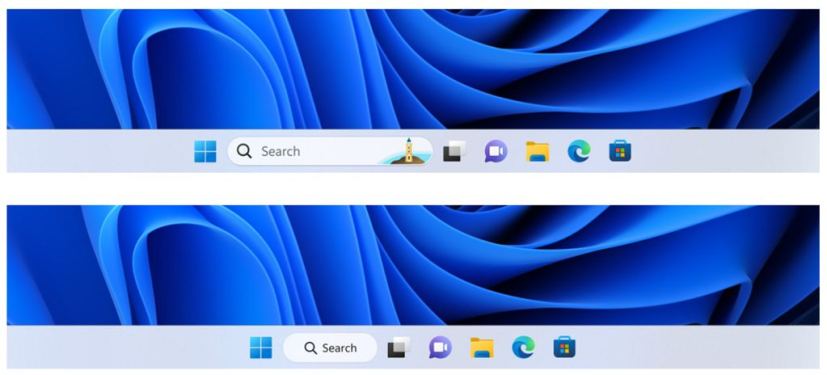
La société affirme que les initiés qui reçoivent cette mise à jour peuvent modifier la conception à partir des paramètres « Éléments de la barre des tâches » sur la page de la barre des tâches.
Modifications et correctifs pour la build 22623.1037
Voici les correctifs spécifiques à la build 22623.1037 :
Barre des tâches
- Mise à jour des icônes de paramètres rapides dans la barre des tâches lors de l'utilisation d'un lecteur d'écran. Ainsi, si vous définissez le focus sur chacune des icônes, elle n'inclut plus les mots état du système et indique simplement ce qu'est l'icône (par exemple, au lieu de « état du volume du système », elle dit juste « volume »).
- Correction de quelques plantages supplémentaires d'explorer.exe liés aux modifications récentes de la barre des tâches.
Gestionnaire des tâches
- Correction du problème qui empêchait le Gestionnaire des tâches de répondre lors de l'utilisation du champ de recherche en haut du Gestionnaire des tâches.
Modifications et correctifs pour les builds 22623.1037 et 22621.1037
Voici les correctifs spécifiques aux builds 22623.1037 et 22621.1037 :
- Correction d'un problème connu qui aurait pu affecter le Gestionnaire des tâches. Il se peut qu'il ait affiché certains éléments de l'interface utilisateur (UI) dans des couleurs inattendues. Certaines parties de l'interface utilisateur n'étaient peut-être pas lisibles. Ce problème aurait pu se produire si « Choisissez votre mode » était défini sur « Personnalisé » dans la section Personnalisation > Couleurs des Paramètres.
- Correction d’un problème qui aurait pu affecter le déchiffrement de l’interface de programmation d’application de protection des données (DPAPI). Le déchiffrement d'une clé privée de certificat a peut-être échoué. Pour cette raison, le réseau privé virtuel (VPN) et d'autres authentifications basées sur les certificats 802.1 peuvent avoir échoué. Ce problème peut s'être produit lorsque vous avez chiffré la clé principale DPAPI avec une valeur incorrecte.
Microsoft étudie les problèmes liés à la barre des tâches et au Gestionnaire des tâches dans le cadre des problèmes connus.
Installer la version 22623.1037
Si vous souhaitez télécharger et installer la version 22623.1037 de Windows 11, vous devez inscrire votre appareil dans le Canal bêta en utilisant les paramètres « Programme Windows Insider » de la section « Mise à jour et sécurité ».
Une fois que vous avez inscrit l'ordinateur au programme, vous pouvez télécharger la build 22623.1037 à partir des paramètres « Windows Update » en cliquant sur le bouton Vérifier les mises à jour bouton. Cependant, vous aurez besoin d'un appareil répondant à la configuration minimale requise pour recevoir la mise à jour si vous êtes nouveau dans le programme Windows Insider. Si l'appareil reçoit la build 22621.1037, vous pouvez vérifier à nouveau les mises à jour pour télécharger la build 22623.1037.